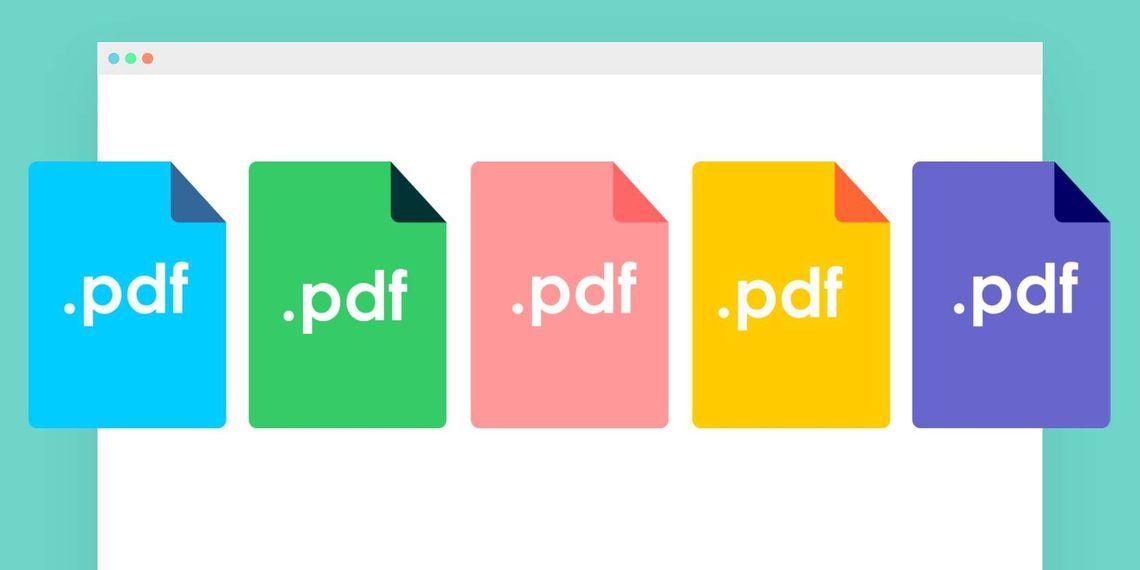Хотите преобразовать изображение, электронную почту, веб-страницу или другой элемент в файл PDF непосредственно на телефоне Android? Вам не нужно устанавливать постороннюю программу на свой телефон. Android имеет встроенную опцию для создания PDF-файлов из ряда типов данных.
Чтобы сохранить любой элемент в формате PDF, необходимо получить доступ к опции печати в программе и выбрать опцию PDF.
Как сохранить изображение или скриншот экрана в PDF
Если у вас есть фотография или снимок экрана, которые вы хотите превратить в PDF-файл, воспользуйтесь встроенным приложением галереи телефона или бесплатной программой Google Photos, которая, по всей вероятности, также уже установлена ??в вашем телефоне. Эти приложения имеют встроенные настройки для создания PDF-файлов из заданных изображений.
Запустите приложение Google Фото на телефоне и откройте изображение, чтобы преобразовать его в PDF. Когда изображение отображается на весь экран, коснитесь трех точек в правом верхнем углу. Прокрутите верхнюю панель и выберите «Печать».
На странице печати настройте, как вы хотите, чтобы изображение отображалось в PDF-файле. После настройки этих параметров в правом верхнем углу коснитесь трех точек и выберите «Сохранить как PDF».
Запустится файловый менеджер Android по умолчанию. Здесь выберите папку для сохранения полученного PDF-файла. Выберите поле имени файла и введите имя файла PDF. Затем выберите Сохранить.
PDF-версия изображения успешно сохранена на телефоне.
Как сохранить веб-страницу в PDF
Создание PDF-файла с веб-страницы позволяет сохранить форматирование страницы, чтобы прочитать страницу позже и даже поделиться ею с другими.
Запустите мобильный браузер на своем телефоне, например Firefox или Opera. Откройте нужную веб-страницу и когда страница загрузится, в меню браузера выберите опцию «Поделиться».
Найдите среди доступных возможностей поделиться опцию «Печать». На следующем экране настройте параметры PDF. Затем выберите «Сохранить как PDF».
Как сохранить электронное письмо в PDF
Чтобы создать PDF-файл из электронного письма в Gmail , Outlook или другом приложении электронной почты, просто напечатайте электронное письмо в формате PDF.
В Gmail откройте сообщение. В правом верхнем углу коснитесь трех точек и выберите «Печать».
На следующей странице отрегулируйте параметры печати. Затем в правом верхнем углу коснитесь трех точек и выберите пункт «Сохранить как PDF».
Выберите папку для сохранения PDF-файла, введите название PDF-файла и выберите Сохранить.
В Outlook также откройте сообщение электронной почты, чтобы сохранить его как PDF. В правом верхнем углу электронной почты (не в верхнем правом углу Outlook) коснитесь трех точек и выберите «Печать».
На открытой странице выберите параметры того, как электронное письмо должно отображаться в PDF-файле. Затем в верхнем правом углу выберите три точки и выберите Сохранить как PDF.
Выделите папку, где необходимо сохранить файл PDF, введите имя файла и выберите Сохранить.
Как сохранить SMS в PDF
Стандартное приложение сообщений Google Messages для Android не позволяет печатать текстовые сообщения в формате PDF. Но вы можете сделать снимок экрана сообщения, а затем преобразовать это изображение в PDF-файл, как было показано выше.
Для этого запустите приложение «Сообщения» и откройте текстовое сообщение, чтобы сохранить его в формате PDF. Сделайте снимок экрана этого сообщения на телефоне Android. Коснитесь эскиза снимка экрана, когда он появится. Обрежьте изображение, чтобы отобразилось только выбранное сообщение, а затем коснитесь значка общего доступа вверху.
На листе общего доступа выберите «Печать». На следующей странице в правом верхнем углу коснитесь трех точек и выберите «Сохранить как PDF».
Откройте папку для сохранения PDF-файла, введите имя PDF-файла и выберите Сохранить.